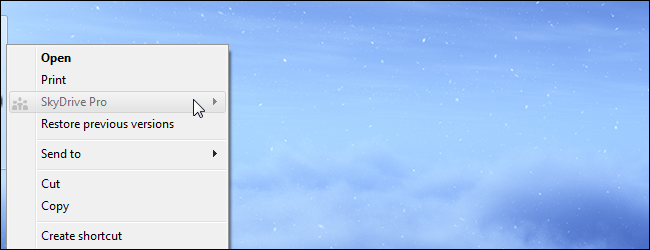Uma das maiores mudanças no Windows 8.1 é a integração do SkyDrive. No Windows 8, o SkyDrive estava disponível como um aplicativo Moderno e um aplicativo de desktop que você poderia instalar. No Windows 8.1, o SkyDrive está integrado no nível do sistema.
A integração do SkyDrive não se aplica apenas ao Modernaplicativos. Também está disponível no File Explorer na área de trabalho. Portanto, essa alteração também é importante para os usuários de área de trabalho. A integração do FileDrive do SkyDrive funciona de maneira um pouco diferente do Dropbox e de outros aplicativos de armazenamento em nuvem.
Isso também funciona com o Windows RT, para que os usuários do Surface RT finalmente tenham uma maneira de sincronizar os arquivos SkyDrive com o armazenamento local e acessá-los na área de trabalho.
configuração do Windows
A integração SkyDrive do Windows 8.1 é opcional. Ao configurar o Windows, você será solicitado a escolher se deseja usar a nova integração do SkyDrive. O botão "Usar SkyDrive" é destacado, enquanto a opção "Não use SkyDrive" está um pouco oculta, por isso é claro que a Microsoft deseja orientar os usuários do Windows para sua própria solução de armazenamento em nuvem e para longe do armazenamento local.

Integração com File Explorer
Supondo que você opte por ativar o SkyDrive, você encontraráSkyDrive integrado no nível do sistema. Se você é um usuário de desktop, o lugar mais óbvio que você vê o SkyDrive é na janela do Gerenciador de Arquivos. Você não precisa mais do aplicativo cliente SkyDrive instalado.
O SkyDrive está mais acima no File Explorerbarra lateral, enquanto os arquivos no seu PC atual são relegados para uma nova seção "Este PC", enfatizando que a Microsoft deseja que você armazene seus arquivos importantes na nuvem. As bibliotecas foram ocultadas inteiramente da interface padrão.

O SkyDrive tem um truque na manga: Os arquivos que você vê na pasta SkyDrive não são sincronizados automaticamente com o computador local. Eles são armazenados na nuvem e serão baixados no seu computador quando você os abrir. Isso permite que o SkyDrive funcione em tablets e outros dispositivos com armazenamento limitado, mesmo se você tiver 100 GB de arquivos pessoais em sua conta do SkyDrive.

Se você deseja disponibilizar arquivos ou pastasoffline antes do tempo, você pode clicar com o botão direito do mouse neles e selecionar Tornar disponível offline. Isso funciona da mesma maneira que você fixa arquivos offline em aplicativos como o Dropbox e o Google Drive para smartphones e tablets.

Opções de configurações do PC
Você encontrará opções para controlar o SkyDrive no aplicativo de configurações do PC. Há uma nova categoria "SkyDrive" em Configurações do PC, que inclui as antigas opções de sincronização do Windows.
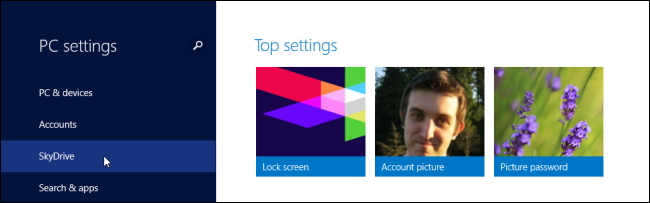
Há um painel de espaço de armazenamento que permite que vocêvisualize seu espaço total e quanto você está usando, com um link para comprar armazenamento adicional. Tudo isso está integrado ao sistema operacional, portanto, você não precisa mais abrir um site para gerenciar isso.

O painel Arquivos permite controlar uma variedade deConfigurações do SkyDrive. Você pode configurar o Windows para salvar seus documentos no SkyDrive por padrão, fazer com que o Windows carregue automaticamente fotos e vídeos da pasta Rolo da câmera para o SkyDrive e controlar como o SkyDrive funciona em conexões limitadas, como quando você está conectado ao telefone ou conectado diretamente a uma rede celular com um tablet Windows.
Se você deseja enviar automaticamente suas fotos,não se esqueça de armazená-los na pasta Rolo da câmera. Eles serão armazenados aqui automaticamente se você os levar com a câmera no tablet ou no PC com Windows 8. Se você estiver transferindo-os de uma câmera digital ou smartphone, coloque-os na pasta Rolo da câmera ou eles não serão enviados automaticamente.
![configurações do arquivo skydrive [4] configurações do arquivo skydrive [4]](/images/cloudandinternet/how-windows-81-integrates-skydrive-everywhere_8.png)
As opções de sincronização do Windows 8 agora fazem parte do SkyDrive. Todas as opções antigas estão aqui, além de novas opções, como sincronizar seus aplicativos instalados e abas abertas. Como no Windows 8, você pode controlar os tipos individuais de configurações que sincronizam ou desabilitam totalmente as configurações.

Atualizações do aplicativo SkyDrive
O aplicativo SkyDrive Modern também foi atualizado. Agora ele permite que você navegue em arquivos "Este PC", para que funcione como uma espécie de Modern File Explorer oficial.
Enterrar o navegador de arquivos do computador atual como umA opção secundária em um aplicativo de armazenamento em nuvem mostra a seriedade da Microsoft com o SkyDrive e o armazenamento em nuvem - eles querem arrastar os usuários do Windows para um novo futuro conectado, onde seus arquivos importantes são armazenados na nuvem. Se nada mais, isso ajudará a proteger os usuários comuns, muitos dos quais não executam backups regulares, contra a perda de todos os arquivos quando seus computadores falham.
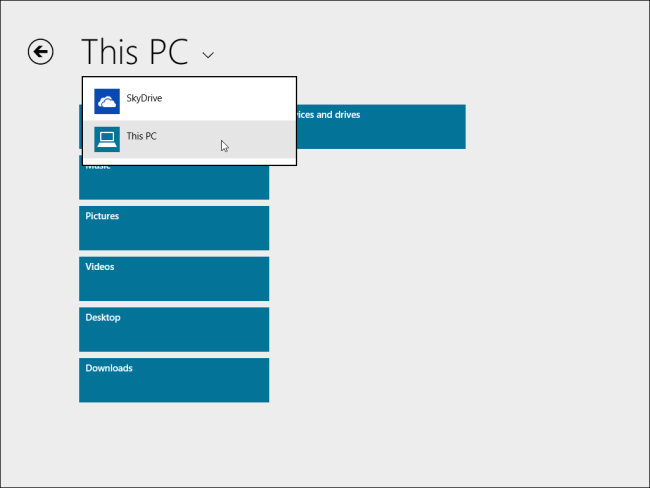
Se você é um usuário do Windows 8, o SkyDrive acaba de receber umamuito mais atraente. O serviço de armazenamento em nuvem da Microsoft é muito competitivo e provavelmente agora é a opção ideal para usuários que investem no novo sistema operacional da Microsoft e em outras plataformas, como o Windows Phone. Mesmo se você não usar o SkyDrive, provavelmente precisará de uma conta SkyDrive apenas para sincronizar as configurações do Windows - e é nisso que a Microsoft está apostando.